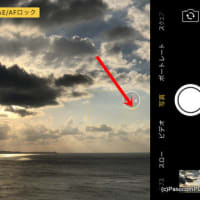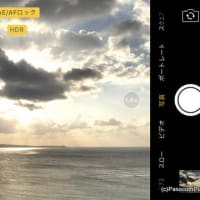★★★2017年1月より、教室ブログのアドレスは
http://masudayuki.com/ となります。
iPhoneの写真アプリは、簡単な編集もできて、今まで使っていたいくつかのアプリが要らなくなるくらい。
iPhoneの写真アプリ、お気に入りや編集が簡単に
写真の下にある、レバーのようなボタンを押すと編集画面になります。

トリミングのボタンには、トリミングだけでなく傾き調整のメニューもあります。
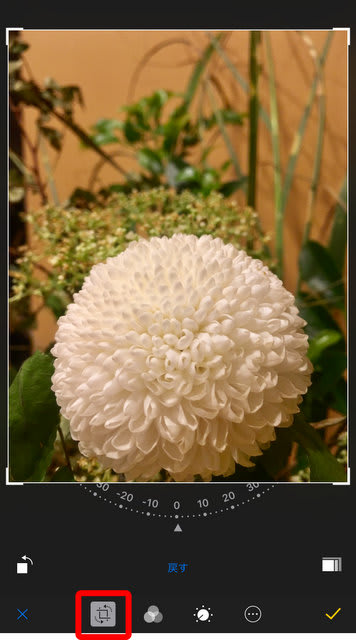
トリミングと傾き調整のボタンを押すと、分度器のようなメモリが表示されます。
傾いている写真があったら、iPhoneはこの時点でまっすぐに調整してくれます。
また、分度器のようなメモリを左右に動かすと、写真の傾きが自由に変えられます。
写真を撮る時に、ちょっと曲がっちゃったなあ、という時に使うと便利です。
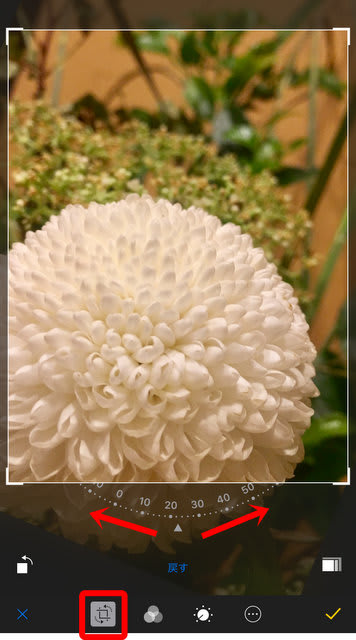
四隅のカギカッコのようなマークを動かすと、自由にトリミングすることができます。
余分なものが映っちゃったなあ、という時に使うと便利です。

自由にトリミングもできますが、決められた対比でトリミングすることもできます。
右下にあるボタンを押します。

すると、選択肢が表示されます。好みのものを押すと、その比率でトリミングされます。
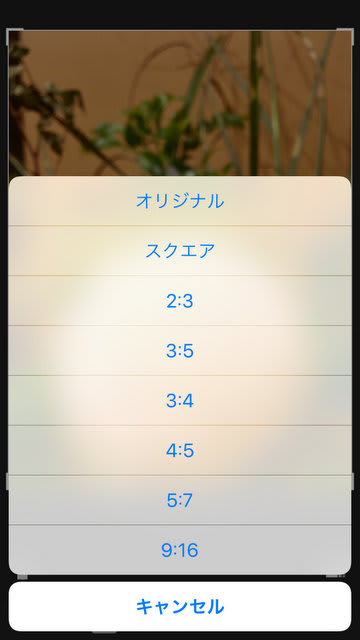
トリミング中、中の写真は指で広げて拡大すること、動かすことができます。
写真の一部分をクローズアップしたい時に便利です。
そして「これで決まり」となったら、右下のチェックマークを押します。
もしもキャンセルしたい時は左下の×を押します。

旅先で記念撮影したら、知らない人が入ってしまった。
せっかくの景色なのに、必要ないものが映ってしまった。
写真の中から一部分だけを取り出したい。
こんな時、簡単にトリミングができるので、ぜひお使いになってみてください。
++++++++++++++++++++++++++++++++++++++++
ミセス・シニアのためのiPad・スマホ・パソコン教室
パソコムプラザ 新浦安 047-305-6200
千葉県浦安市美浜1-7-107(JR京葉線・新浦安駅徒歩3分)
▼教室ホームページ www.pasocom.net/
▼教室の動画チャンネルはこちらをクリック
▼iPad関連講座はこちらをクリック
▼教室のFacebookはこちらをクリック
▼増田由紀のFacebookはこちらをクリック
++++++++++++++++++++++++++++++++++++++++
★日経BP社より、「いちばんやさしい60代からのiPhone」発売中 ★著者より(動画約1分)
★日経BP社より、「いちばんやさしい60代からのLINE」発売中 ★著者より(動画約1分)